Model temelli uygulamalarda form doldurma için Copilot yardımı
Model temelli uygulamalar için formları doldurmaya yönelik Copilot yardımıyla kullanıcılar ana formlardaki alanlar için AI tarafından üretilen önerileri alır. Bu özellik, veri girmeyi kolaylaştırır ve hızlandırır. Bu öneriler kullanıcının uygulama kullanımına, formda hangi bilgilerin zaten kullanılabildiklerine ve sık kullanılan verilerine göre yapılır. Öneriler tamamen isteğe bağlıdır ve kullanıcı kabul edene kadar kaydedilmez.
Önemli
- Bu özellik genellikle Dynamics 365 uygulamalarında kullanılabilir.
- Bu özellik şu anda Power Apps'te önizlemededir.
- Önizleme özellikleri, üretimde kullanıma yönelik değildir ve sınırlı işlevselliğe sahip olabilir.
- Önizleme özellikleri, müşterilerin erken erişim elde etmesi ve geri bildirim sağlaması amacıyla resmi sürümden önce kullanıma sunulur.
- Yüksek talep nedeniyle bu özellik zaman zaman kullanılamayabilir. Özellik kullanılamıyorsa, lütfen daha sonra yeniden deneyin.
Form doldurma yardımını açma
Copilot yardımı, web'deki tüm model temelli uygulamalar için yalnızca modern ve yenilenmiş görünüm özellikli olarak İngilizce dilinde kullanılabilir. Öneriler yalnızca ana formlardaki alanlar için oluşturulur. Şu anda desteklenen alan türleri metin, sayısal, seçim ve tarihtir. Sütun güvenliğine sahip alanlar şu anda desteklenmemektedir.
Form doldurma yardımını etkinleştirmek için yöneticilerin Power Platform yönetim merkezinde aşağıdaki adımları tamamlaması gerekir.
Power Platform yönetim merkezinde oturum açın.
Gezinti bölmesinde Ortamlar’ı seçin veya dokunun ve ardından listeden bir ortam seçin.
Komut çubuğunda Ayarlar'ı seçin.
Ürün > Özellikler'i seçin.
AI form doldurma yardımı bölümünde, Bu özelliği etkinleştir alanında Özellikler kullanılır duruma geldikçe kullanıcılar (varsayılan) öğesinin seçili olduğundan emin olun. Alternatif olarak, değeri Hemen tüm kullanıcılar olarak değiştirebilirsiniz.
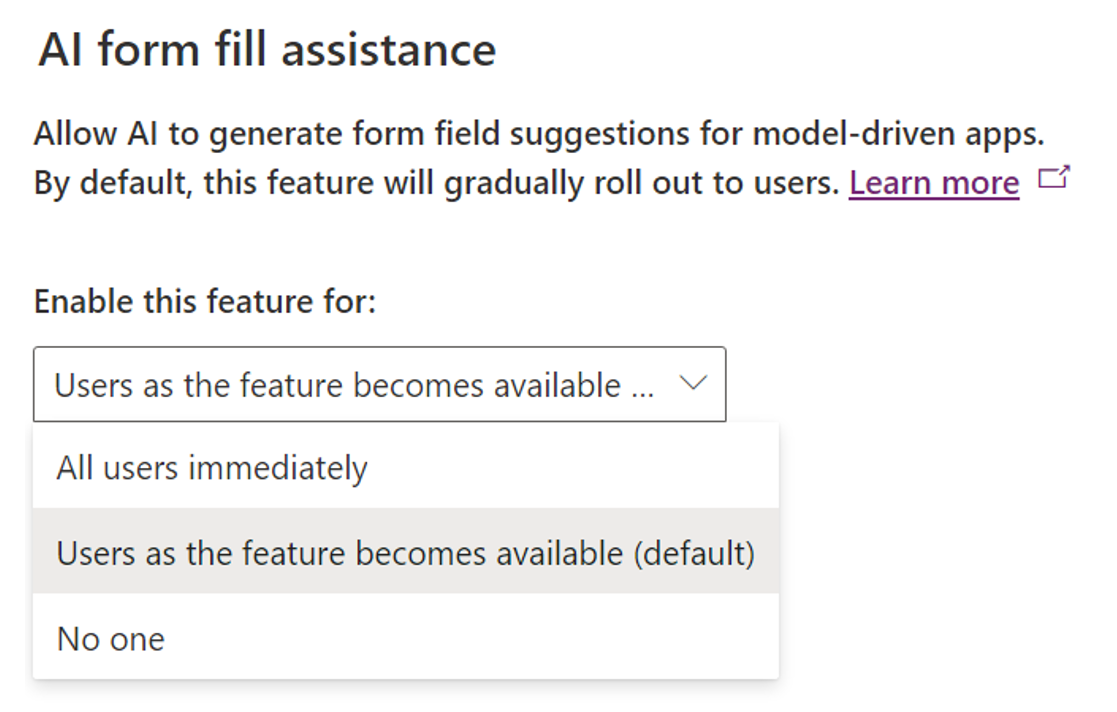
Not
Varsayılan olarak bu özellik aşamalı olarak kullanıma sunulmaktadır. Özellikler kullanılır duruma geldikçe kullanıcılar (varsayılan) seçeneğini belirlemeniz durumunda, bazı kullanıcıların diğerlerinden önce erişimi olacağı anlamına gelir.
Form doldurma yardımını kapatma
Form doldurma yardımını kapatmak için yöneticiler aşağıdaki adımları gerçekleştirebilir.
- Power Platform yönetim merkezinde oturum açın.
- Gezinti bölmesinde Ortamlar’ı seçin veya dokunun ve ardından listeden bir ortam seçin.
- Komut çubuğunda Ayarlar'ı seçin.
- Ürün > Özellikler'i seçin.
- AI form doldurma yardımı bölümünde, Bu özelliği etkinleştir alanında Hiç kimse'yi seçin.
Form doldurma yardımını kullanın
Formları doldurmaya yönelik Copilot yardımı, model temelli uygulamalarda ana formlardaki metin, sayısal, seçim ve tarih alanları için öneriler üretir. Öneriler yalnızca açık olan sekme için oluşturulur. Formda satır içi olarak sunulur.
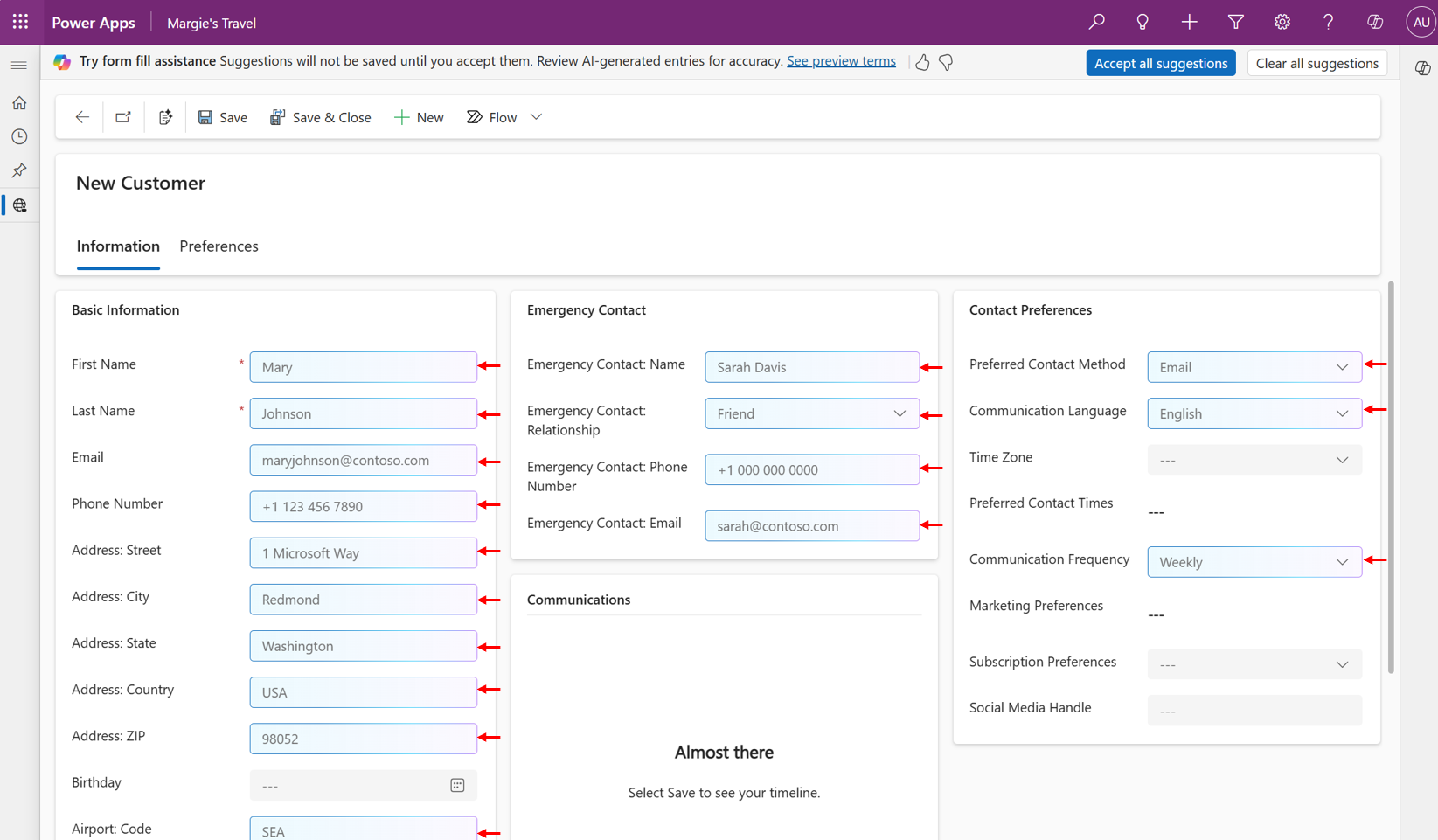
Öneriler tamamen isteğe bağlıdır ve siz kabul edene kadar kaydedilmez.
Belirli bir öneriyi kabul etmek için, alanın üzerine gelin ve Kabul Et'i seçin. Alternatif olarak, alanı ve ardından Enter tuşunu seçin.
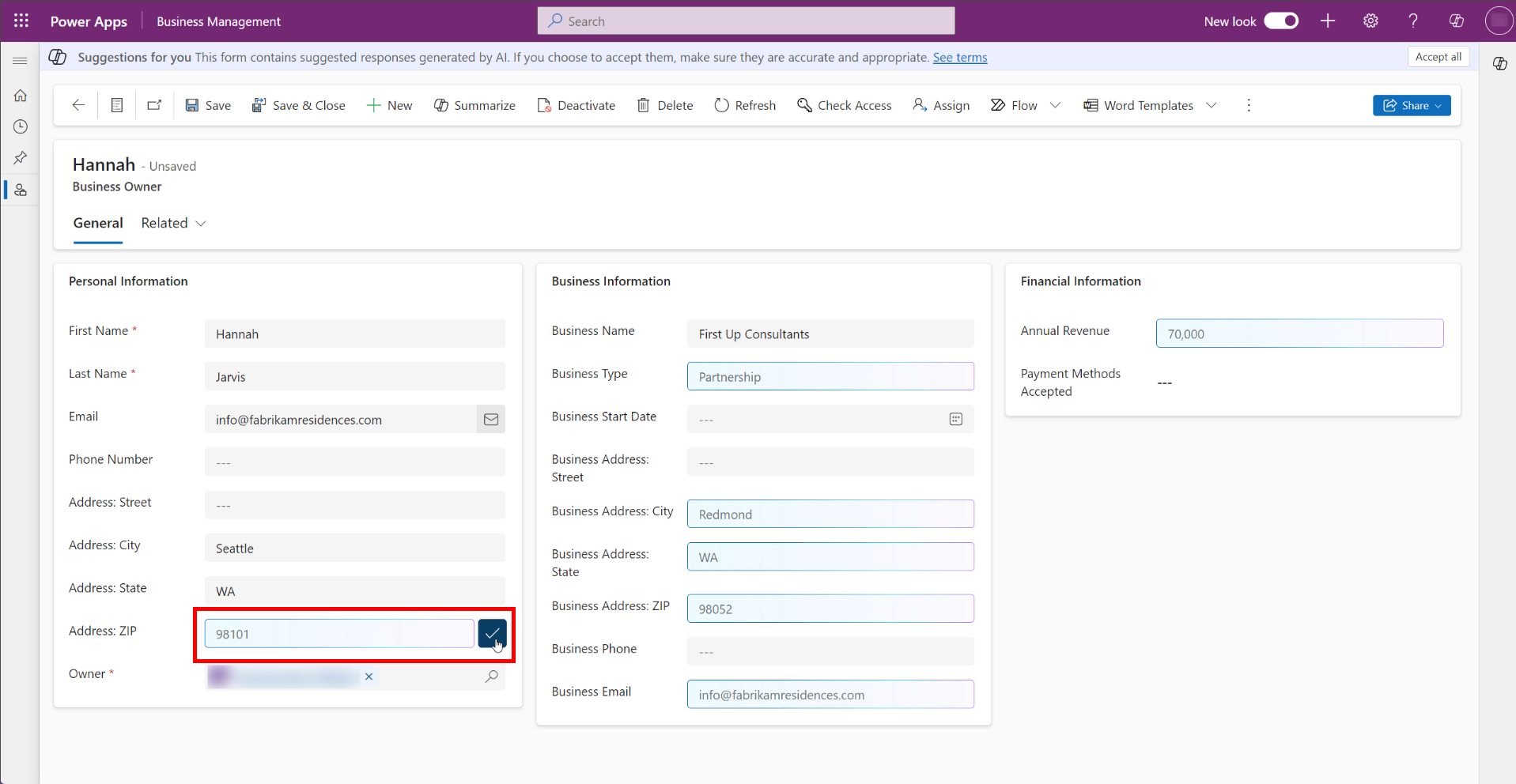
Formun açık sekmesindeki tüm önerileri kabul etmek için bildirim çubuğunda Tümünü kabul et'i seçin.
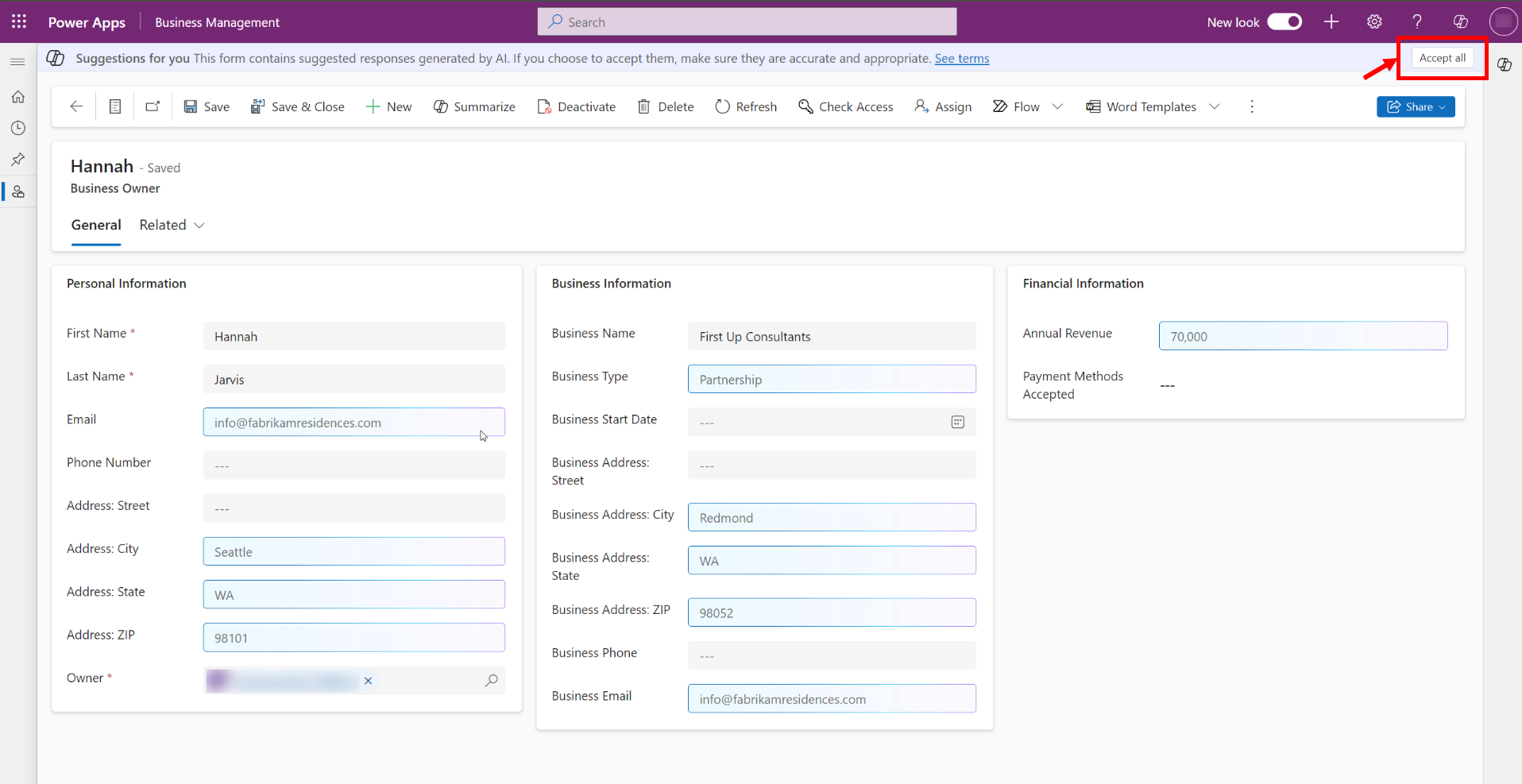
Bir öneriyi farklı bir değerle değiştirmek için, alanı seçin ve önerinin üzerine yazmak için yazmaya başlayın. Alternatif olarak, alanı seçin, Geri tuşunu veya Sil tuşunu seçin, ardından yazmaya başlayın.
Bir formda kaydedilmemiş öneriler varsa ve gezinmeye çalışıyorsanız, bu önerileri atmak isteyip istemediğinizi soran bir istem alırsınız. Öneriler yalnızca kabul ettiğinizde kaydedilir. Uzaklarda gezinmeye devam edebilir veya bekleyen önerilerinizi gözden geçirmek için formda kalabilirsiniz. Ayrıca, gelecekte istenmemesi için Yeniden göstermeyin seçeneğini de belirleyebilirsiniz.
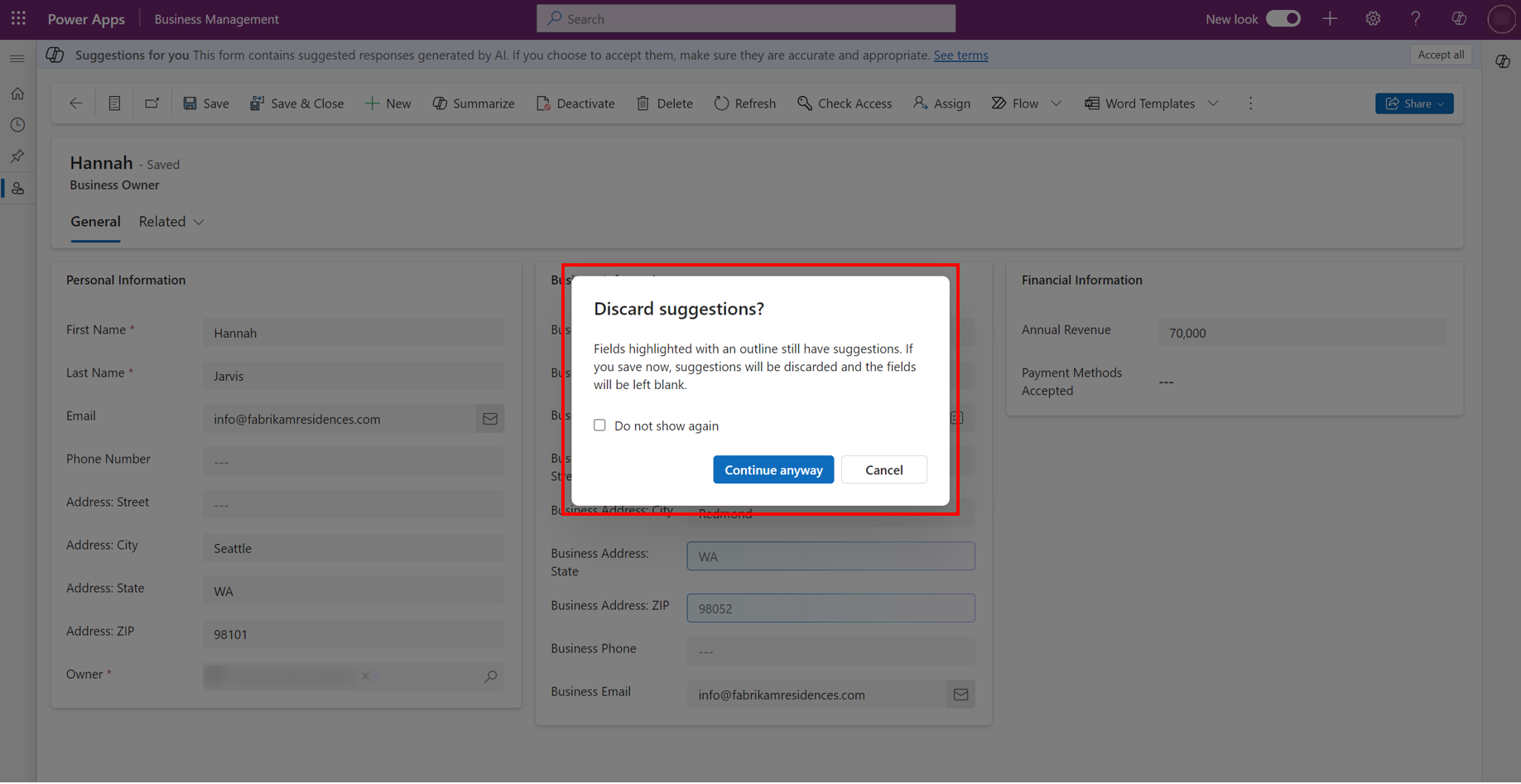
Geri Bildirim
Çok yakında: 2024 boyunca, içerik için geri bildirim mekanizması olarak GitHub Sorunları’nı kullanımdan kaldıracak ve yeni bir geri bildirim sistemiyle değiştireceğiz. Daha fazla bilgi için bkz. https://aka.ms/ContentUserFeedback.
Gönderin ve geri bildirimi görüntüleyin